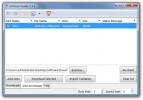Jak připojit sluchátka Bluetooth v systému Windows 10
Připojení zařízení Bluetooth v systému Windows 10 je víceméně stejný. Přejděte do aplikace Nastavení nebo do ovládacího panelu, vyhledejte správnou obrazovku nastavení a přidejte zařízení Bluetooth. U reproduktorů Bluetooth, telefonů, klávesnic, myši a sluchátek Bluetooth je postup stejný. Existují však výjimky a zjistíte, že není vždy snadné připojit sluchátka Bluetooth v systému Windows 10. Problémy mají méně společného s Windows 10 a více s headsetem.
Základní kontroly
Ujisti se;
- Bluetooth v systému Windows 10 je správně nastaven. Pokud jste měli Problémy s Bluetooth s jinými zařízeními je třeba je před připojením zařízení opravit.
- Ujistěte se, že zařízení, tj. Sluchátka Bluetooth jsou správně nabitá. Dále se ujistěte, že není spárována a připojena k jinému zařízení, jako je váš telefon.
- Ujistěte se, že je zařízení v dosahu.
Co potřebuješ
Budete potřebovat;
- Vaše sluchátka Bluetooth po ruce
- Příručka pro vaše sluchátka Bluetooth. Pravděpodobně je najdete online, pokud jste ztratili tu, která přišla.
Spárování Bluetooth sluchátek
Sluchátka Bluetooth nejsou specifická pro použití s telefony. Téměř cokoli, co se může spojit se zařízením Bluetooth, se může spárovat a připojit se sluchátky. Aby nedocházelo ke spárování nebo připojení sluchátek Bluetooth s neautorizovanými zařízeními, často mají způsob ověření připojení. Ověření se často provádí stisknutím nebo podržením tlačítka na sluchátkách. Zde přichází příručka pro vaše sluchátka. Podívejte se do části, která vám řekne, jak ji spárovat. Pokyny mohou platit pro telefon, ale budou fungovat i pro jiná zařízení.
Připojení v systému Windows 10
Sluchátka Bluetooth můžete připojit jak z aplikace Nastavení, tak z aplikace Ovládací panely. Pokud chcete použít aplikaci Nastavení, otevřete ji a přejděte do skupiny Nastavení zařízení. Vyberte Bluetooth a další zařízení.
Pokud se chcete připojit pomocí aplikace Ovládací panely, otevřete Průzkumník souborů a vložte následující text do panelu umístění;
Ovládací panel \ Hardware a zvuk \ Zařízení a tiskárny

V aplikaci Nastavení i v Ovládacích panelech vyhledejte tlačítko Přidat zařízení. Když systém Windows 10 začne hledat zařízení, musíte do zařízení vstoupit do režimu párování. Stiskněte tlačítko nebo stiskněte a přidržte tlačítko, které uvede sluchátka do režimu párování. Windows 10 nezjistí zařízení, pokud není v režimu párování.

V ideálním případě byste měli mít možnost připojit sluchátka Bluetooth jak z aplikace Nastavení, tak z aplikace Ovládací panely, pokud však některá selže, měli byste se vždy pokusit připojit z druhé aplikace.
Vyhledávání
Poslední Příspěvky
OchDownloader: File Downloader pro populární webové stránky pro hostování souborů
Mnoho uživatelů miluje JDownloader, protože pomáhá stahovat soubory...
Jak restartovat nabídku Start v systému Windows 10
Windows 10 1903 je oficiálně mimo. Můžete počkat, až se aktualizace...
Jak vytvořit profily nastavení zobrazení pro monitor v systému Windows 10
Ne všechna média vypadají stejně. Některé by mohly být tmavé, např....